Wtyczka usługi Service Fabric na potrzeby tworzenia aplikacji Java w środowisku Eclipse
Eclipse jest jednym z najczęściej używanych zintegrowanych środowisk projektowych (IDE, integrated development environment) przez programistów języka Java. W tym artykule omówiono konfigurowanie środowiska projektowego Eclipse do pracy z usługą Azure Service Fabric. Dowiedz się, jak zainstalować wtyczkę usługi Service Fabric oraz utworzyć aplikację usługi Service Fabric i wdrożyć ją w lokalnym lub zdalnym klastrze usługi Service Fabric w środowisku Eclipse.
Uwaga
Wtyczka Eclipse obecnie nie jest obsługiwana w systemie Windows.
Ważne
Upewnij się, że zestaw JDK 8 jest zainstalowany w systemie i wybrany w środowisku Eclipse.
Instalowanie lub aktualizowanie wtyczki usługi Service Fabric w środowisku Eclipse
W środowisku Eclipse można zainstalować wtyczkę usługi Service Fabric. Wtyczka może pomóc w uproszczeniu procesu kompilowania i wdrażania usług Java.
Ważne
Wtyczka usługi Service Fabric wymaga środowiska Eclipse Neon lub nowszej wersji. Aby sprawdzić wersję środowiska Eclipse, zobacz poniższe instrukcje. Jeśli masz zainstalowaną starszą wersję środowiska Eclipse, możesz pobrać nowsze wersje z witryny środowiska Eclipse. Nie zaleca się instalowania nowej wersji na istniejącej instalacji środowiska Eclipse. Można usunąć starszą wersję przed uruchomieniem instalatora lub zainstalować nowszą wersję w innym katalogu.
W systemie Ubuntu zaleca się instalowanie bezpośrednio z witryny środowiska Eclipse, a nie za pomocą instalatora pakietu (apt lub apt-get). Gwarantuje to uzyskanie najnowszej wersji środowiska Eclipse.
Zainstaluj program Eclipse Neon lub nowszy z witryny programu Eclipse. Zainstaluj także wersję 2.2.1 lub nowszą wtyczki Buildship (wtyczka usługi Service Fabric nie jest zgodna ze starszymi wersjami wtyczki Buildship):
- Aby sprawdzić wersje zainstalowanych składników, w środowisku Eclipse przejdź do sekcji Pomoc> dotyczącaszczegółów instalacjiśrodowiska Eclipse>.
- Aby zaktualizować zestaw Buildship, zobacz Eclipse Buildship: Eclipse Plug-ins for Gradle (Eclipse Buildship: wtyczki środowiska Eclipse dla narzędzia Gradle).
- Aby sprawdzić i zainstalować aktualizacje dla środowiska Eclipse, przejdź do sekcji Sprawdzanie pomocy>dla Aktualizacje.
Zainstaluj wtyczkę usługi Service Fabric w środowisku Eclipse, przejdź do pozycji Pomoc>w instalacji nowego oprogramowania.
W polu Work with (Praca z) wpisz adres
https://servicefabricdownloads.blob.core.windows.net/eclipse/.Kliknij pozycję Dodaj.
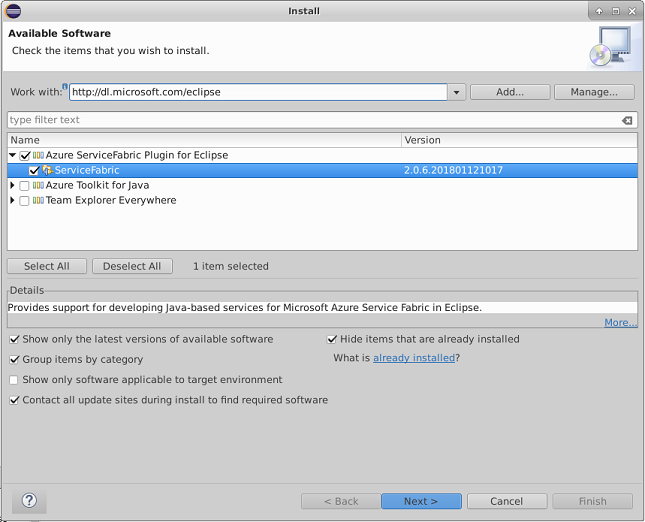
Wybierz wtyczkę usługi Service Fabric, a następnie kliknij przycisk Next (Dalej).
Wykonaj kroki instalacji, a następnie zaakceptuj postanowienia licencyjne dotyczące oprogramowania firmy Microsoft.
Jeśli wtyczka usługi Service Fabric jest już zainstalowana, zainstaluj najnowszą wersję.
- Aby sprawdzić dostępność aktualizacji, przejdź do sekcji Pomoc> dotyczącaszczegółów instalacji środowiskaEclipse>.
- Na liście zainstalowanych wtyczek wybierz usługę Service Fabric, a następnie kliknij pozycję Update (Aktualizuj). Dostępne aktualizacje zostaną zainstalowane.
- Po zaktualizowaniu wtyczki usługi Service Fabric odśwież także projekt narzędzia Gradle. Kliknij prawym przyciskiem myszy pozycję build.gradle, a następnie wybierz polecenie Odśwież.
Uwaga
Jeśli instalowanie lub aktualizowanie wtyczki usługi Service Fabric przebiega wolno, przyczyną może być ustawienie środowiska Eclipse. Środowisko Eclipse zbiera metadane dotyczące wszystkich zmian w witrynach aktualizowania, które są zarejestrowane w wystąpieniu środowiska Eclipse. Aby przyspieszyć proces sprawdzania i instalowania aktualizacji wtyczki usługi Service Fabric, wybierz pozycję Available Software Sites (Dostępne witryny z oprogramowaniem). Wyczyść pola wyboru dla wszystkich witryn z wyjątkiem tej, która wskazuje lokalizację wtyczki usługi Service Fabric ('https://servicefabricdownloads.blob.core.windows.net/eclipse/).
Uwaga
Jeśli środowisko Eclipse nie działa zgodnie z oczekiwaniami na komputerze Mac (lub wymagane są uprawnienia administratora), przejdź do folderu ECLIPSE_INSTALLATION_PATH, a następnie do podfolderu Eclipse.app/Contents/MacOS. Uruchom środowisko Eclipse, uruchamiając element ./eclipse.
Tworzenie aplikacji usługi Service Fabric w środowisku Eclipse
W środowisku Eclipse przejdź do pozycji Plik>nowy>inny. Wybierz pozycję Projekt usługi Service Fabric, a następnie kliknij przycisk Dalej.
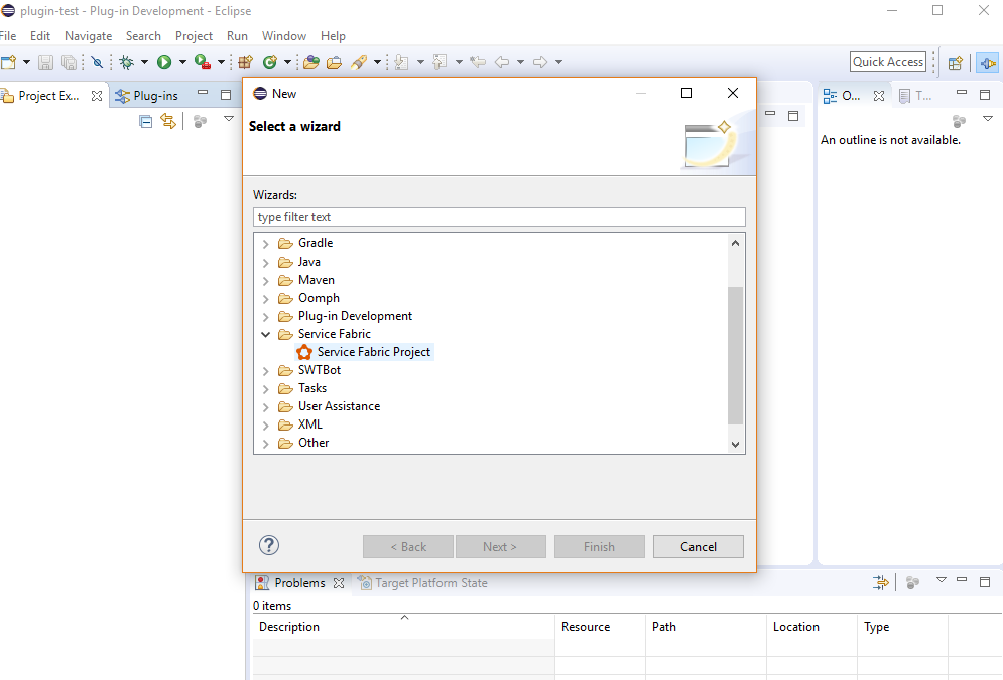
Wprowadź nazwę projektu, a następnie kliknij przycisk Next (Dalej).
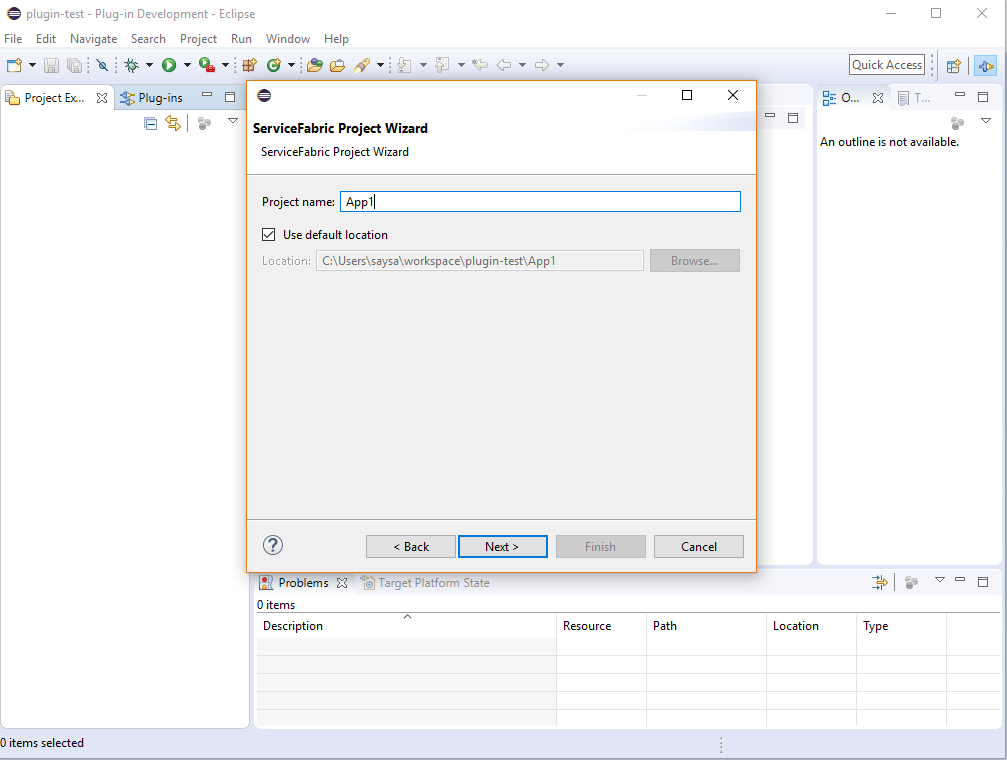
Na liście szablonów wybierz pozycję Service Template (Szablon usługi). Wybierz typ szablonu usługi — Actor (Aktor), Stateless (Bezstanowa), Container (Kontener) lub Guest Binary (Binarna gościa) — a następnie kliknij przycisk Next (Dalej).
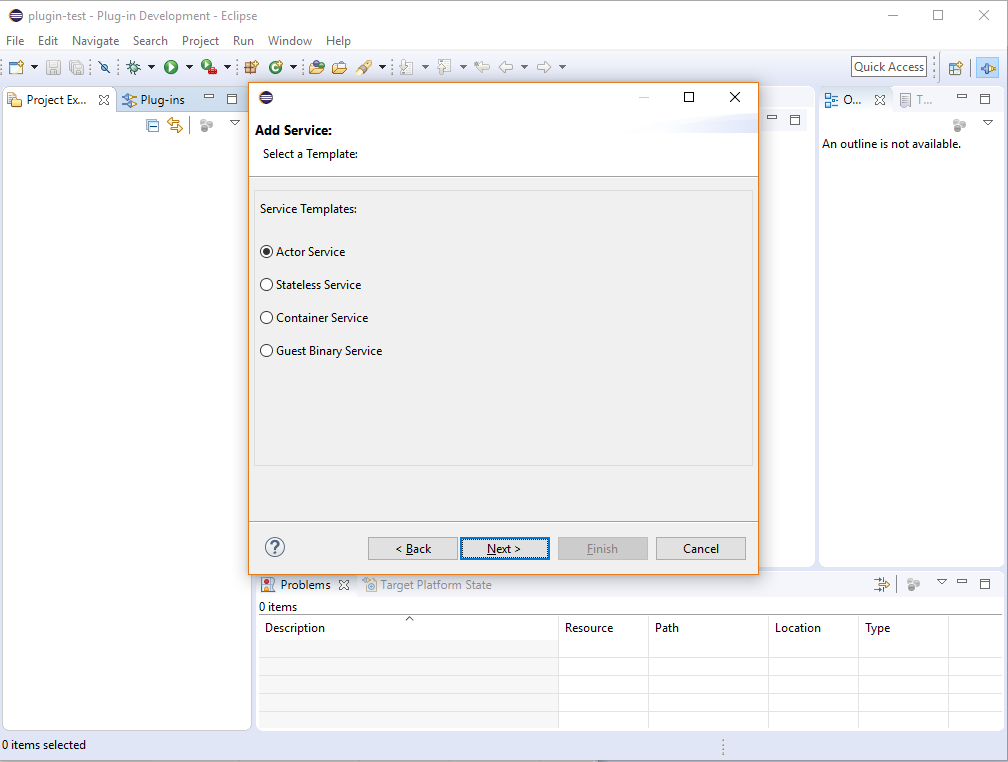
Wprowadź nazwę usługi i jej szczegóły, a następnie kliknij przycisk Finish (Zakończ).
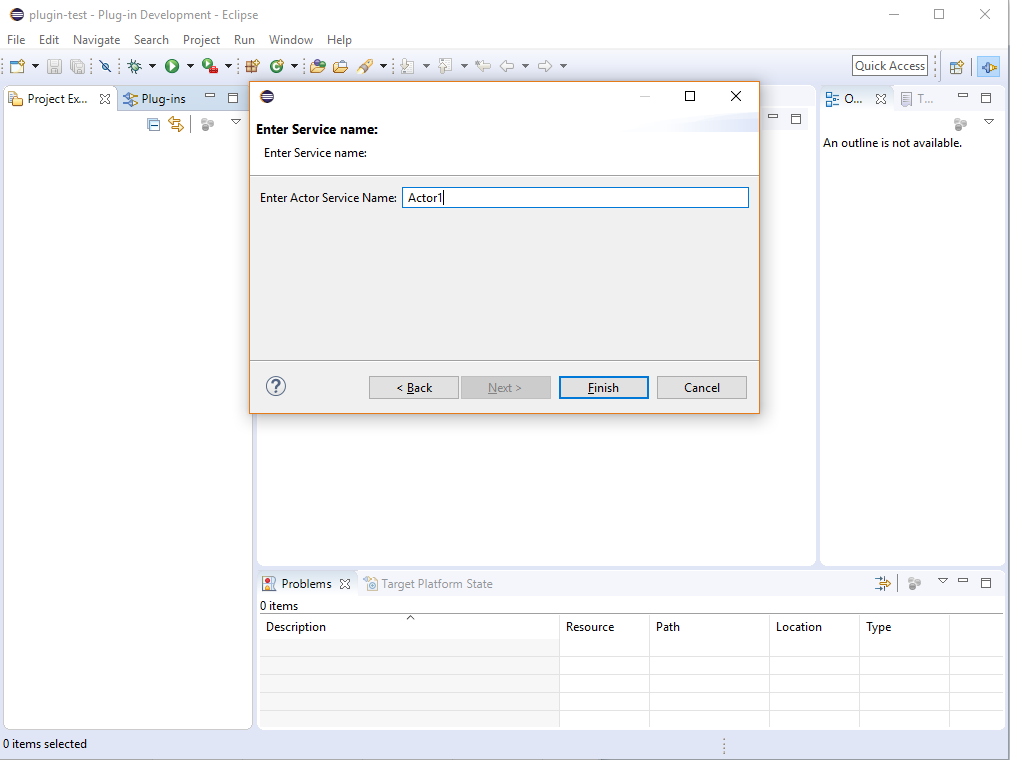
Podczas tworzenia pierwszego projektu usługi Service Fabric w oknie dialogowym Open Associated Perspective (Otwieranie skojarzonej perspektywy) kliknij przycisk Yes (Tak).
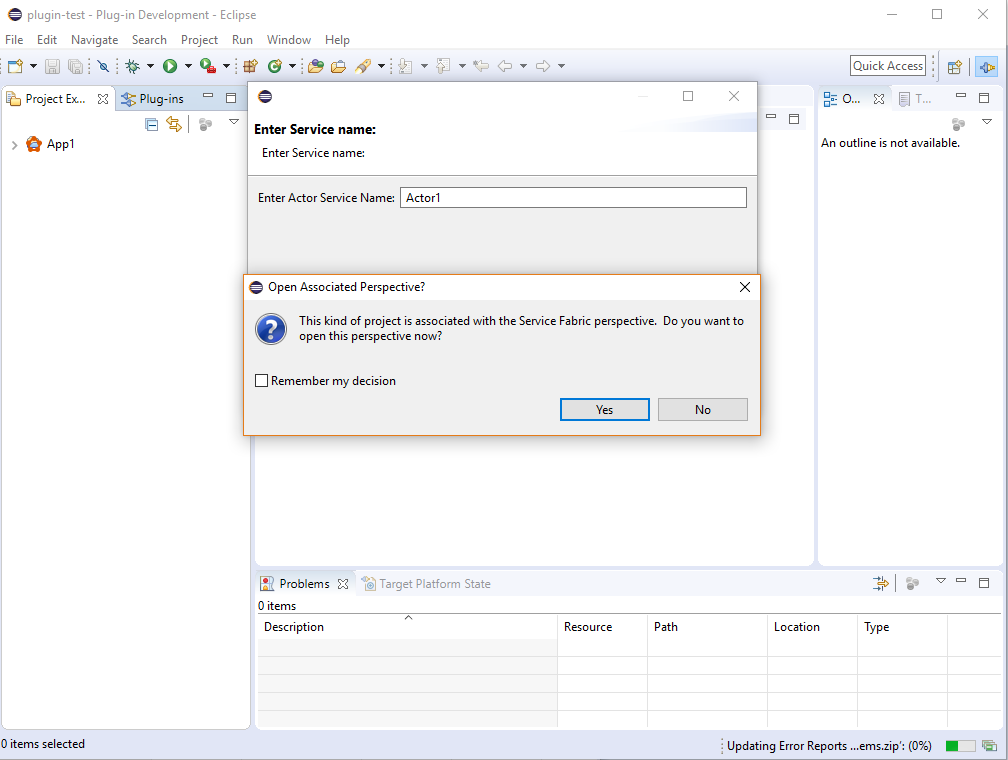
Nowy projekt wygląda następująco:
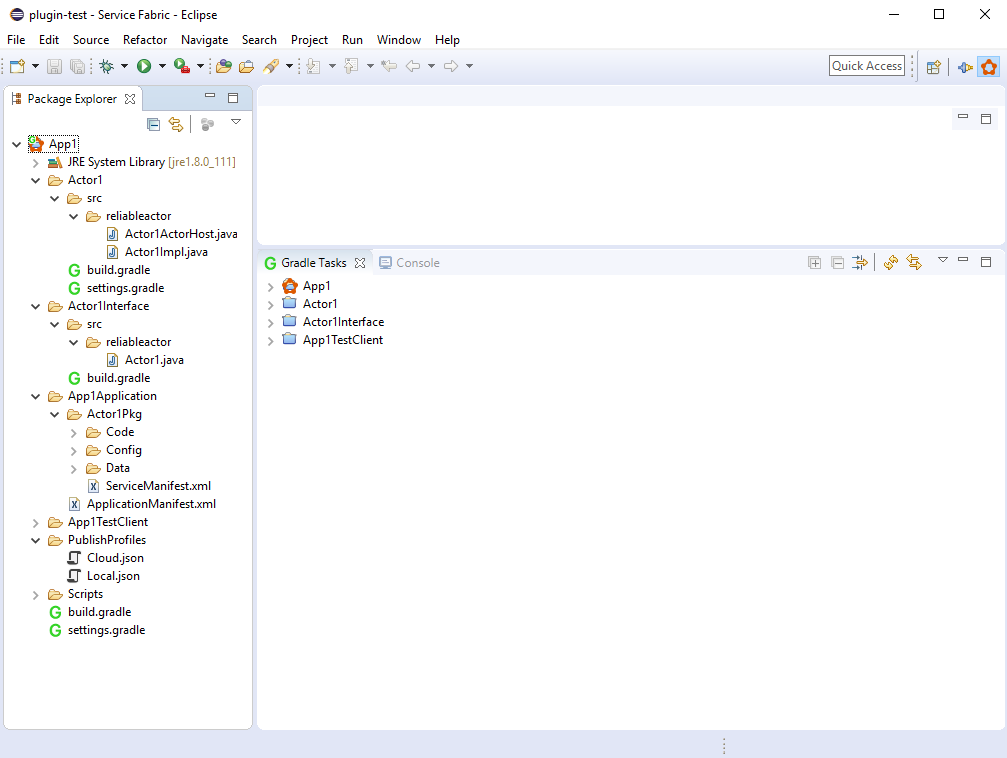
Tworzenie aplikacji usługi Service Fabric w środowisku Eclipse
Kliknij prawym przyciskiem myszy nową aplikację usługi Service Fabric, a następnie wybierz polecenie Service Fabric.
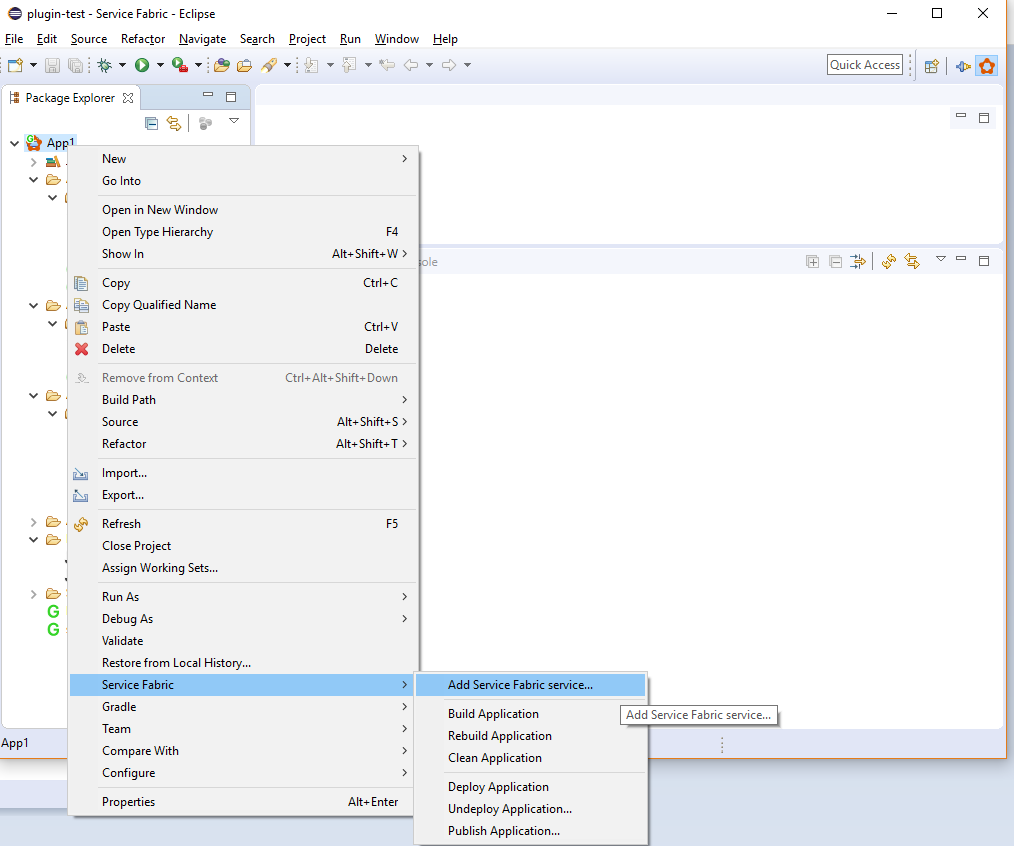
W menu kontekstowym wybierz jedną z następujących opcji:
- Aby skompilować aplikację bez czyszczenia, kliknij opcję Build Application (Kompiluj aplikację).
- Aby skompilować aplikację z wcześniejszym czyszczeniem, kliknij opcję Rebuild Application (Kompiluj ponownie aplikację).
- Aby wyczyścić aplikację z artefaktów kompilacji, kliknij opcję Clean Application (Wyczyść aplikację).
Wdrażanie aplikacji usługi Service Fabric w klastrze lokalnym za pomocą środowiska Eclipse
Po skompilowania aplikacji usługi Service Fabric wykonaj następujące kroki, aby wdrożyć ją w klastrze lokalnym.
Jeśli nie uruchomiono klastra lokalnego, postępuj zgodnie z instrukcjami w temacie Konfigurowanie klastra lokalnego, aby uruchomić klaster lokalny i upewnij się, że jest uruchomiony.
Kliknij prawym przyciskiem myszy aplikację usługi Service Fabric, a następnie wybierz pozycję Service Fabric.
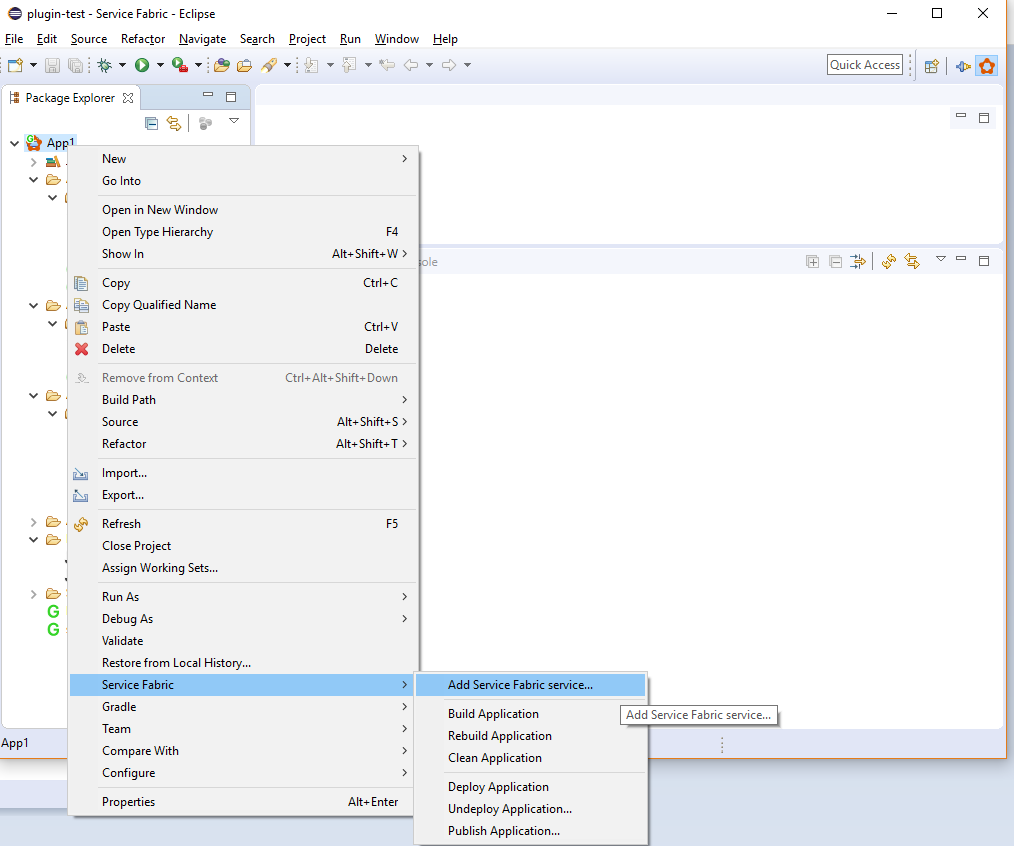
W menu kontekstowym kliknij pozycję Wdróż aplikację.
Postęp operacji wdrażania można śledzić w oknie Konsola.
Aby sprawdzić, czy aplikacja jest uruchomiona, otwórz Service Fabric Explorer w klastrze lokalnym w oknie
http://localhost:19080/Explorerprzeglądarki. Rozwiń węzeł Aplikacje i upewnij się, że aplikacja jest uruchomiona.
Aby dowiedzieć się, jak debugować aplikację w środowisku Eclipse przy użyciu klastra lokalnego, zobacz Debugowanie usługi Java w środowisku Eclipse.
Aplikację można również wdrożyć w klastrze lokalnym za pomocą polecenia Publikuj aplikację :
Kliknij prawym przyciskiem myszy aplikację usługi Service Fabric, a następnie wybierz pozycję Service Fabric.
W menu kontekstowym kliknij pozycję Publikuj aplikację....
W oknie Publikowanie aplikacji wybierz pozycję PublishProfiles/Local.json jako profil docelowy, a następnie kliknij pozycję Publikuj.
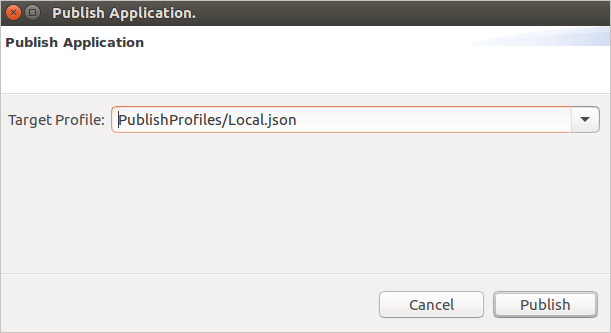
Domyślnie profil publikowania Local.json jest skonfigurowany do publikowania w klastrze lokalnym. Aby uzyskać więcej informacji na temat parametrów połączenia i punktu końcowego obecnych w profilach publikowania, zobacz następną sekcję.
Publikowanie aplikacji usługi Service Fabric na platformie Azure przy użyciu środowiska Eclipse
Aby opublikować aplikację w chmurze, wykonaj następujące kroki:
Aby opublikować aplikację w bezpiecznym klastrze w chmurze, potrzebny jest certyfikat X.509 do komunikacji z klastrem. W środowiskach testowych i programistycznych używany certyfikat jest często certyfikatem klastra. W środowiskach produkcyjnych certyfikat powinien być certyfikatem klienta, który różni się od certyfikatu klastra. Potrzebny jest zarówno certyfikat, jak i klucz prywatny. Plik certyfikatu (i klucza) musi być sformatowany jako PEM. Plik PEM zawierający certyfikat i klucz prywatny można utworzyć z pliku PFX za pomocą następującego polecenia openssl:
openssl pkcs12 -in your-cert-file.pfx -out your-cert-file.pem -nodes -passin pass:your-pfx-passwordJeśli plik PFX nie jest chroniony hasłem, użyj
--passin pass:dla ostatniego parametru.Otwórz plik Cloud.json w katalogu PublishProfiles . Należy odpowiednio skonfigurować punkt końcowy klastra i poświadczenia zabezpieczeń dla klastra.
Pole
ConnectionIPOrURLzawiera adres IP lub adres URL klastra. Należy pamiętać, że wartość nie zawiera schematu adresów URL (https://).Domyślnie
ConnectionPortpole powinno mieć19080wartość , chyba że jawnie zmieniono ten port dla klastra.Pole
ClientKeypowinno wskazywać plik PEM w formacie PEM lub klucz na komputerze lokalnym zawierający klucz prywatny dla certyfikatu klienta lub klastra.Pole
ClientCertpowinno wskazywać plik pem lub crt w formacie PEM na komputerze lokalnym zawierający dane certyfikatu dla klienta lub klastra. Certyfikat.{ "ClusterConnectionParameters": { "ConnectionIPOrURL": "lnxxug0tlqm5.westus.cloudapp.azure.com", "ConnectionPort": "19080", "ClientKey": "[path_to_your_pem_file_on_local_machine]", "ClientCert": "[path_to_your_pem_file_on_local_machine]" } }
Kliknij prawym przyciskiem myszy aplikację usługi Service Fabric, a następnie wybierz pozycję Service Fabric.
W menu kontekstowym kliknij pozycję Publikuj aplikację....
W oknie Publikowanie aplikacji wybierz pozycję PublishProfiles/Cloud.json jako profil docelowy, a następnie kliknij pozycję Publikuj.
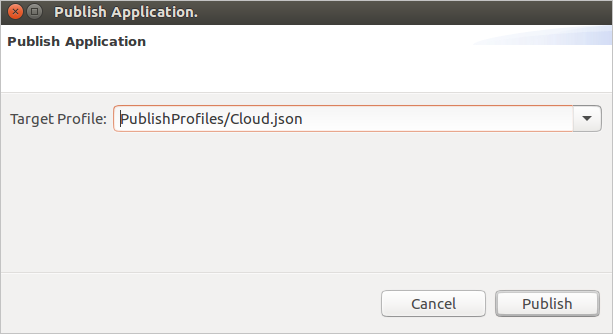
Postęp operacji publikowania można śledzić w oknie Konsola.
Aby sprawdzić, czy aplikacja jest uruchomiona, otwórz Service Fabric Explorer w klastrze platformy Azure w oknie przeglądarki. W powyższym przykładzie będzie to:
https://lnxxug0tlqm5.westus.cloudapp.azure.com:19080/Explorer. Rozwiń węzeł Aplikacje i upewnij się, że aplikacja jest uruchomiona.
W bezpiecznych klastrach systemu Linux, jeśli aplikacja zawiera usługi Reliable Services, należy również skonfigurować certyfikat, którego usługi mogą używać do wywoływania interfejsów API środowiska uruchomieniowego usługi Service Fabric. Aby dowiedzieć się więcej, zobacz Konfigurowanie aplikacji Reliable Services do uruchamiania w klastrach systemu Linux.
Aby zapoznać się z krótkim przewodnikiem wdrażania aplikacji usług Reliable Services usługi Service Fabric napisanej w języku Java w bezpiecznym klastrze systemu Linux, zobacz Szybki start: wdrażanie aplikacji Java Reliable Services.
Wdrażanie aplikacji usługi Service Fabric przy użyciu konfiguracji uruchamiania środowiska Eclipse
Alternatywnym sposobem wdrażania aplikacji usługi Service Fabric jest użycie konfiguracji uruchamiania środowiska Eclipse.
W środowisku Eclipse przejdź do sekcji Uruchamianie>konfiguracji uruchamiania.
W obszarze Gradle Project (Projekt narzędzia Gradle) wybierz konfigurację uruchamiania ServiceFabricDeployer.
W okienku po prawej stronie na karcie Argumenty upewnij się, że parametry ip, port, clientCert i clientKey zostały odpowiednio ustawione dla danego wdrożenia. Domyślnie parametry są ustawiane do wdrożenia w klastrze lokalnym, jak na poniższym zrzucie ekranu. Aby opublikować aplikację na platformie Azure, możesz zmodyfikować parametry tak, aby zawierały szczegóły punktu końcowego i poświadczenia zabezpieczeń dla klastra platformy Azure. Aby uzyskać więcej informacji, zobacz poprzednią sekcję Publikowanie aplikacji usługi Service Fabric na platformie Azure za pomocą środowiska Eclipse.
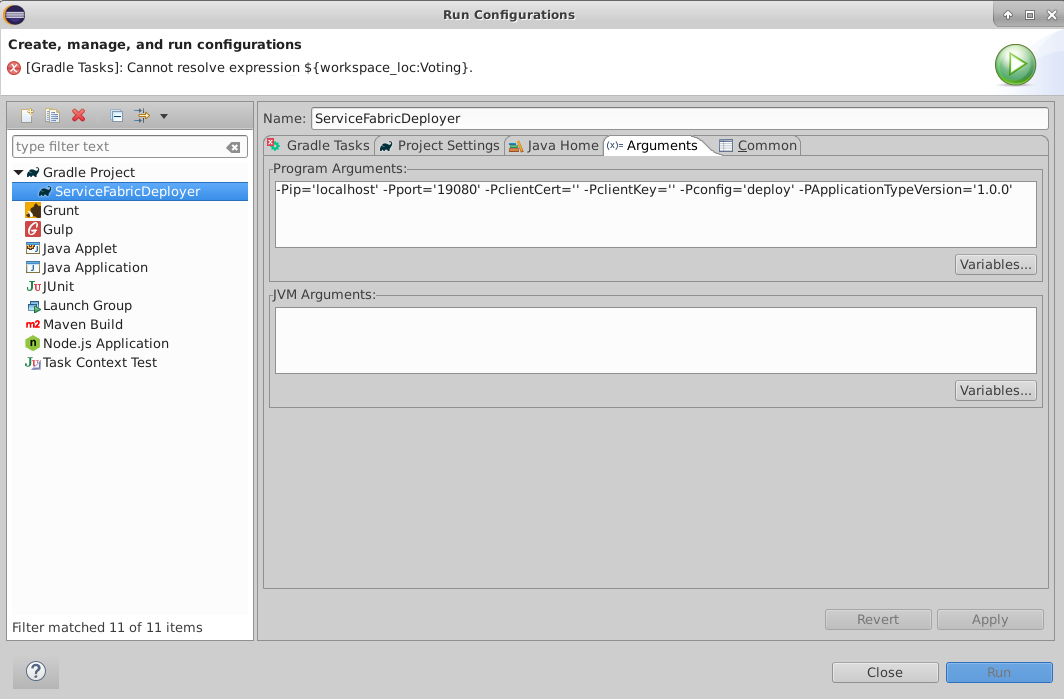
Upewnij się, że katalog roboczy wskazuje aplikację, którą chcesz wdrożyć. Aby zmienić aplikację, kliknij przycisk Workspace (Obszar roboczy) i wybierz odpowiednią aplikację.
Kliknij przycisk Apply (Zastosuj), a następnie kliknij przycisk Run (Uruchom).
Aplikacja zostanie skompilowana i wdrożona w ciągu kilku minut. Stan wdrażania możesz monitorować w narzędziu Service Fabric Explorer.
Dodawanie usługi Service Fabric do aplikacji usługi Service Fabric
Aby dodać usługę Service Fabric do istniejącej aplikacji usługi Service Fabric, wykonaj następujące kroki:
Kliknij prawym przyciskiem myszy projekt, do którego chcesz dodać usługę, a następnie kliknij polecenie Service Fabric.
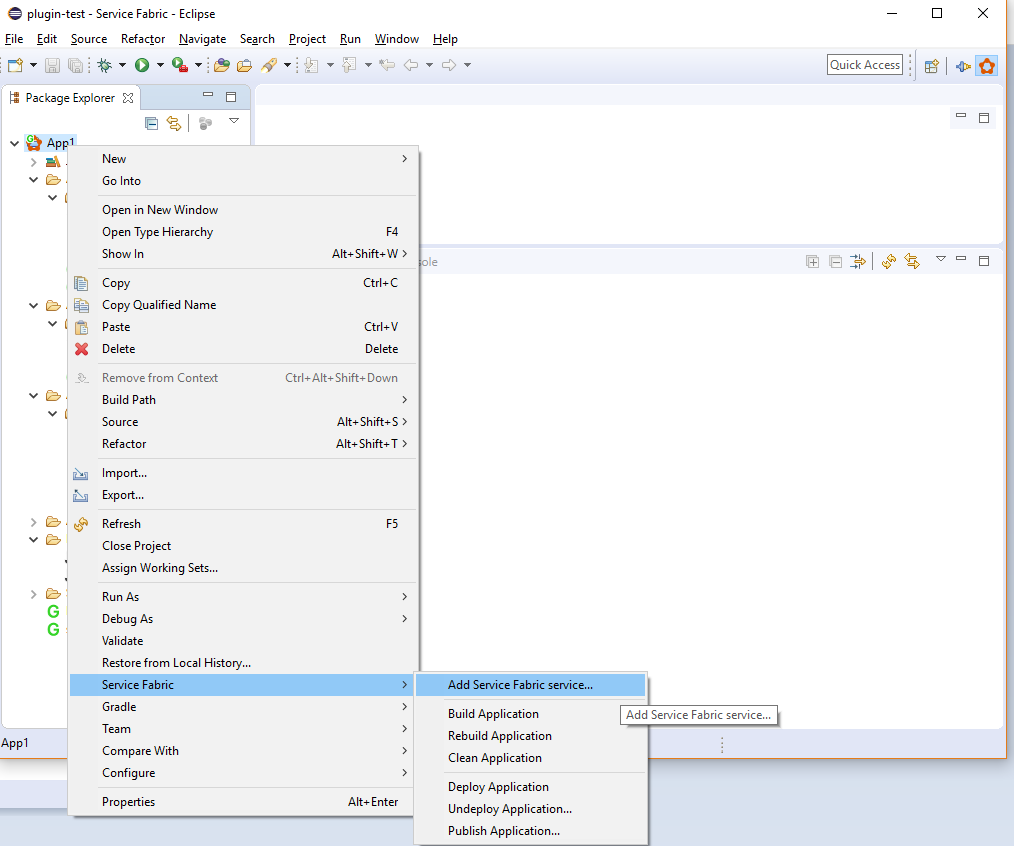
Kliknij pozycję Add Service Fabric Service (Dodaj usługę Service Fabric) i wykonaj zestaw czynności, aby dodać usługę do projektu.
Wybierz szablon usługi, który chcesz dodać do projektu, a następnie kliknij przycisk Next (Dalej).
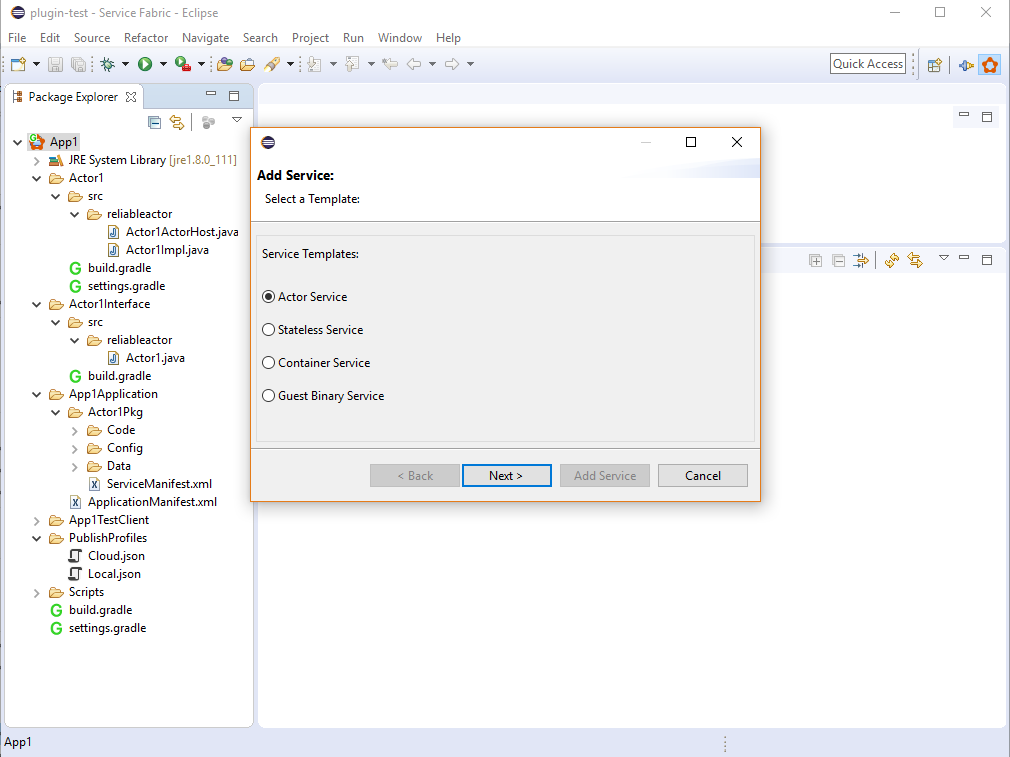
Wprowadź nazwę usługi (i inne szczegóły, zgodnie z potrzebami), a następnie kliknij przycisk Add Service (Dodaj usługę) przycisku.
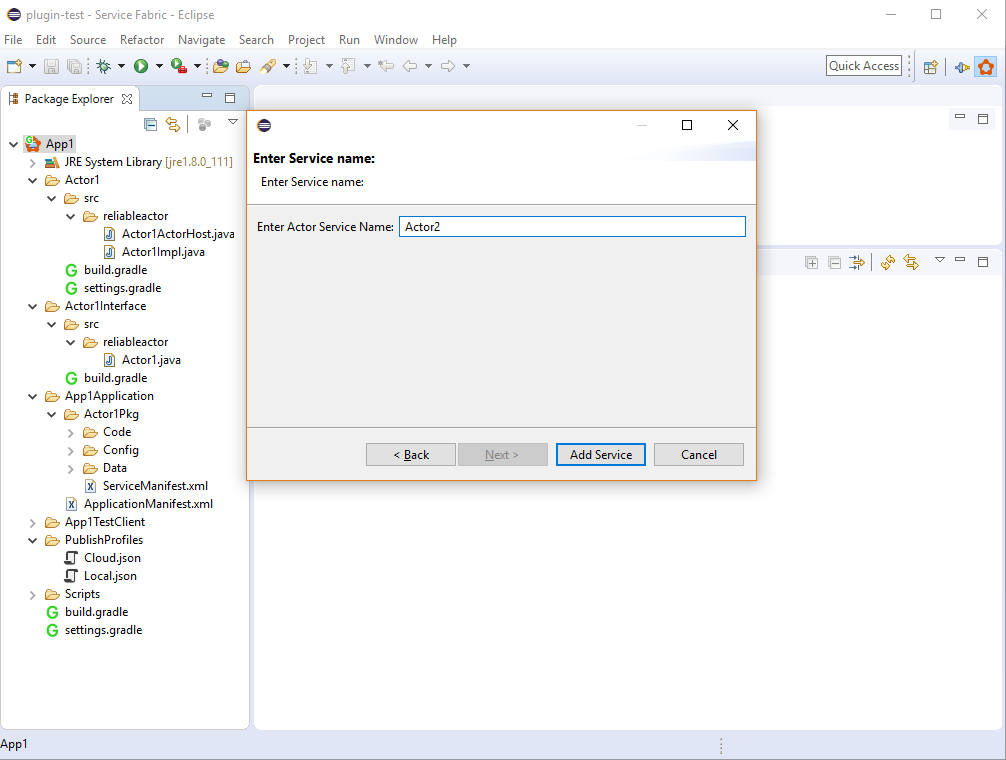
Po dodaniu usługi ogólna struktura projektu powinna wyglądać podobnie do poniższej:
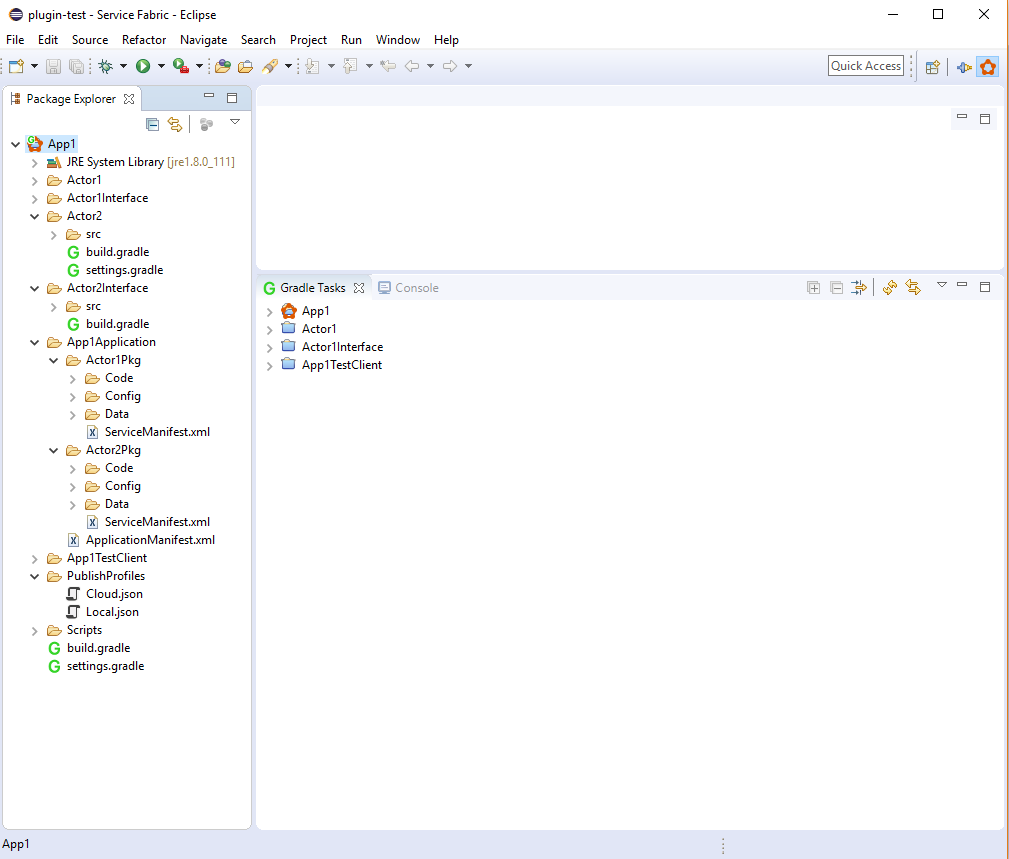
Edytowanie wersji manifestu aplikacji Java usługi Service Fabric
Aby edytować wersje manifestu, kliknij prawym przyciskiem myszy projekt, przejdź do lokalizacji Service Fabric i wybierz z menu rozwijanego pozycję Edytuj wersje manifestu. W kreatorze możesz zaktualizować wersje manifestu aplikacji i manifestu usługi oraz wersje pakietów Kod, Konfiguracja i Dane.
Jeśli zaznaczysz opcję Automatycznie aktualizuj wersje aplikacji i usługi, a następnie zaktualizujesz wersję, wersje manifestu zostaną automatycznie zaktualizowane. Przykład: najpierw musisz zaznaczyć pole wyboru, a następnie zaktualizować wersję pakietu Kod z 0.0.0 na 0.0.1 i kliknąć przycisk Zakończ. Następnie wersja manifestu usługi i wersja manifestu aplikacji zostaną automatycznie zaktualizowane do wersji 0.0.1.
Uaktualnianie aplikacji Java usługi Service Fabric
Na potrzeby scenariusza uaktualniania przyjmijmy, że utworzono projekt App1 za pomocą wtyczki usługi Service Fabric w środowisku Eclipse. Wdrożono go za pomocą wtyczki w celu utworzenia aplikacji o nazwie fabric:/App1Application. Typ aplikacji to App1ApplicationType, a wersja aplikacji to 1.0. Teraz chcesz uaktualnić aplikację bez przerw w dostępności.
Najpierw wprowadź zmiany w aplikacji i ponownie skompiluj zmodyfikowaną usługę. Zaktualizuj plik manifestu zmodyfikowanej usługi (ServiceManifest.xml) za pomocą zaktualizowanych wersji usługi (i kodu, konfiguracji lub danych — odpowiednio do potrzeb). Zmodyfikuj także manifest aplikacji (ApplicationManifest.xml), określając zaktualizowany numer wersji dla aplikacji i zmodyfikowaną usługę.
Aby uaktualnić aplikację przy użyciu środowiska Eclipse, możesz utworzyć zduplikowany profil konfiguracji uruchamiania. Następnie użyj go do uaktualnienia aplikacji zgodnie z potrzebami.
- Przejdź do pozycji Uruchom>konfiguracje uruchamiania. W lewym okienku kliknij małą strzałkę po lewej stronie pozycji Gradle Project (Projekt narzędzia Gradle).
- Kliknij prawym przyciskiem myszy pozycję ServiceFabricDeployer i wybierz polecenie Duplicate (Duplikuj). Wprowadź nową nazwę dla tej konfiguracji, na przykład ServiceFabricUpgrader.
- W prawym panelu na karcie Arguments (Argumenty) zmień wartość -Pconfig='deploy' na wartość -Pconfig='upgrade' i kliknij przycisk Apply (Zastosuj).
Ten proces umożliwia utworzenie i zapisanie profilu konfiguracji uruchamiania, za pomocą którego można w dowolnym momencie uaktualnić aplikację. W jego ramach pobierana jest również najnowsza zaktualizowana wersja typu aplikacji z pliku manifestu aplikacji.
Uaktualnienie aplikacji zajmuje kilka minut. Narzędzie Service Fabric Explorer umożliwia monitorowanie uaktualniania aplikacji.
Migrowanie starych aplikacji Java usługi Service Fabric na potrzeby użycia z narzędziem Maven
Ostatnio przenieśliśmy biblioteki Java usługi Service Fabric z zestawu SDK Java usługi Service Fabric do repozytorium narzędzia Maven. Nowe aplikacje generowane za pomocą środowiska Eclipse będą generować najnowsze, zaktualizowane projekty (mogące działać z narzędziem Maven), ale możesz zaktualizować swoje istniejące bezstanowe aplikacje Java lub aplikacje Java aktora usługi Service Fabric, które wcześniej korzystały z zestawu SDK Java usługi Service Fabric, aby używały zależności języka Java usługi Service Fabric z narzędzia Maven. Wykonaj kroki wymienione tutaj, aby zapewnić działanie Twojej starszej aplikacji z narzędziem Maven.
Następne kroki
- Aby uzyskać krótkie kroki dotyczące kompilowania aplikacji niezawodnej usługi Java i wdrażania jej lokalnie i na platformie Azure, zobacz Szybki start: wdrażanie aplikacji Java Reliable Services.
- Aby dowiedzieć się, jak debugować aplikację Java w klastrze lokalnym, zobacz Debugowanie usługi Java w środowisku Eclipse.
- Aby dowiedzieć się, jak monitorować i diagnozować aplikacje usługi Service Fabric, zobacz Monitorowanie i diagnozowanie usług w konfiguracji tworzenia maszyny lokalnej.
Opinia
Dostępne już wkrótce: W 2024 r. będziemy stopniowo wycofywać zgłoszenia z serwisu GitHub jako mechanizm przesyłania opinii na temat zawartości i zastępować go nowym systemem opinii. Aby uzyskać więcej informacji, sprawdź: https://aka.ms/ContentUserFeedback.
Prześlij i wyświetl opinię dla